...
1.1. 安装Microsoft Windows Mobile Device Center程序到电脑端,安装成功后可到【开始】所有程序打开Windows Mobile设备中心

1.2. 用USB数据线将PDA与电脑连接,连接成功后会显示已连接,直接打开文件管理浏览设备上的内容
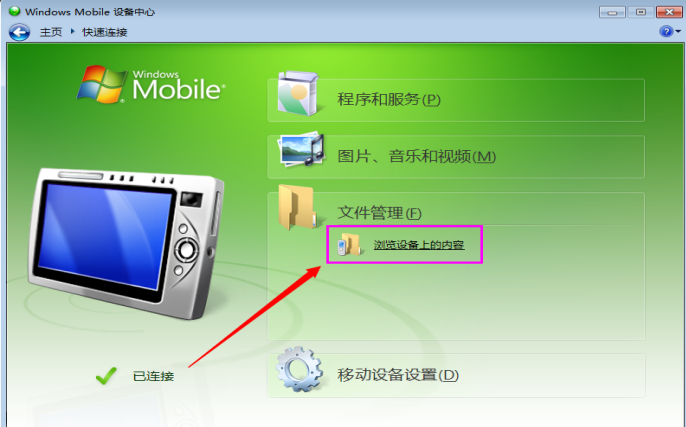
2. ECPDA文件存放位置
计算机/WindowsCE/ResidentFlash

如文件或程序损坏,可先将损坏的文件删除,再把无损的文件存放到WindowsCE如ECPDA文件或程序损坏,可先将损坏的ECPDA文件删除,再把无损的ECPDA文件存放到WindowsCE/ResidentFlash内,重新打开PDA登录账号ResidentFlash内,重新打开PDA登录账号。
3. PDA如何开启WiFi和扫描头?
方式一:打开“控制面板”页面
 点击图标进入
点击图标进入
点击 图标进入
图标进入
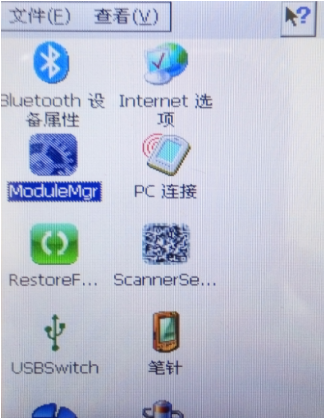 通过点击按钮开启WiFi和扫描头
通过点击按钮开启WiFi和扫描头
通过点击 按钮开启WiFi和扫描头
按钮开启WiFi和扫描头
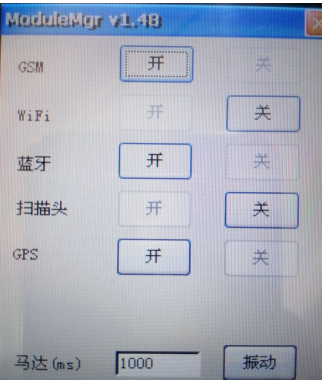 方式二:直接点击PDA桌面上的快捷方式,开启WiFi和扫描头
方式二:直接点击PDA桌面上的快捷方式,开启WiFi和扫描头
方式二:直接点击PDA桌面上的 快捷方式,开启WiFi和扫描头
快捷方式,开启WiFi和扫描头

开启了扫描头后,打开Scanner进行设置。

点击“高级选项”。

进入“高级选项”,切换到“输出”选项卡,勾选“附加回车”这项。扫描头才能正常使用。
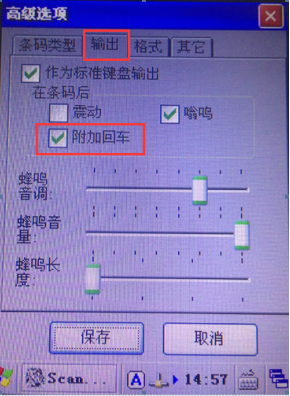
4. PDA如何联网?
1、打开桌面ModuleMgr软件。

2、开启WIFI模块。
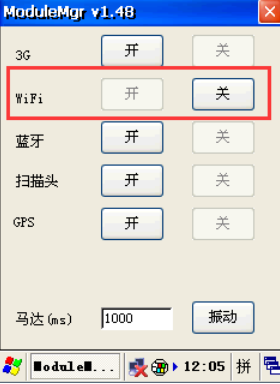
3、打开我的设备找到控制面板打开它。
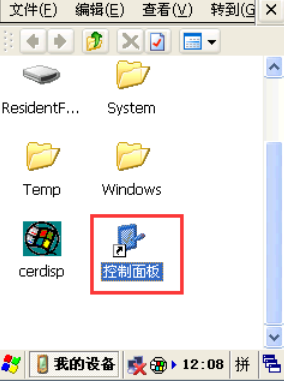
4、找到Wi-Fi软件并且打开它。
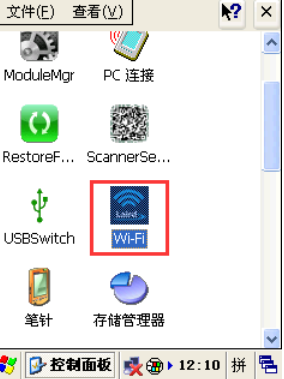
5、在Main选项卡中打开WiFi模块,
点击Enable变成Disable。

6、切换到Profile选项卡点击Scan按钮。
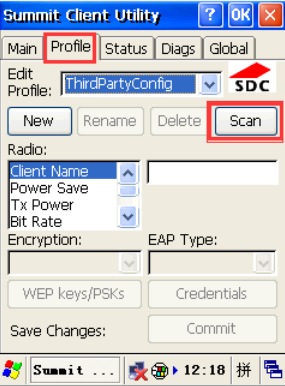
7、选择要连接的WiFi名称,选完后点击Configure按钮。
...